【常時SSL化】さくらレンタルサーバで独自ドメイン取得+SSL化、サイト移行するまでの流れ
Web2017年10月4日

将来的に、Webサイトの多くはSSL化に向けてさらに加速していくであろう状況に備え、Web屋の芝生DIYも常時SSLに対応しました。本記事では備忘録も兼ねて、さくらレンタルサーバで独自ドメインの取得から常時SSL化までの流れをまとめてみました。
独自ドメイン取得~常時SSL化までの流れ
- 独自ドメインを取得
- ラピッドSSLでSSL証明書を発行
- SSL証明書をインストール
- 旧サイトからサイトデータを全てダウンロード
- WordPressのデータをエクスポート
- 旧ドメインを全て新ドメインに置換
- wp-config.phpを編集
- サイトデータを全て新ドメインにアップロード
- WordPressをインストール
- WordPressのデータをインポート
- アイキャッチを全て手動設定
- 旧サイトから新サイトへ301リダイレクト
- Google Search Consoleで新しいサイトマップを送信
①独自ドメインを取得
サイト開設時のドメイン(web-diy.rdy.jp)でSSL化は不可だったこと、また「rdy」などカッコわるい文字列も入っていたので、これを恒久的なドメインにするのはあまり望ましくありませんでした。そこでまずは思い切って、今回のSSL化に合わせて独自ドメインを取得することにしました。
運よく「web-diy.jp」が取得可能だったのでドメインはこちらに決定。「.com、.org、.net、.info、.biz」などに比べて取得費用も更新費用も倍ほどかかります(取得・更新共に3,909円)が、ここは初期投資すべきところと割り切りました。
.infoなども取得可能でしたが、スパムでも多く使われていますし、長い目で見ると信用のあるjpドメインのほうがおすすめです。
②ラピッドSSLでSSL証明書を発行
さくら経由で申し込むと、専門知識なしで簡単にSSL証明書を取得できます。とりあえず1年のプラン(1,620円)で申し込みました。
③SSL証明書をインストール
ラピッドSSLを申し込んでしばらくすると、「[さくらインターネット]ジオトラスト SSLサーバ証明書発行のお知らせ」という件名のメールが届きます。
こちらの内容に沿って、SSL証明書のインストールを行います。
とりあえずここまでのステップで、SSL証明書がインストールされた新ドメインの用意が出来ました。
④旧サイトからサイトデータを全てダウンロード
ここからはいよいよサイトデータの引っ越しを行います。旧ドメイン(web-diy.rdy.jp)のサイトデータを全てFTPでローカルにダウンロードします。
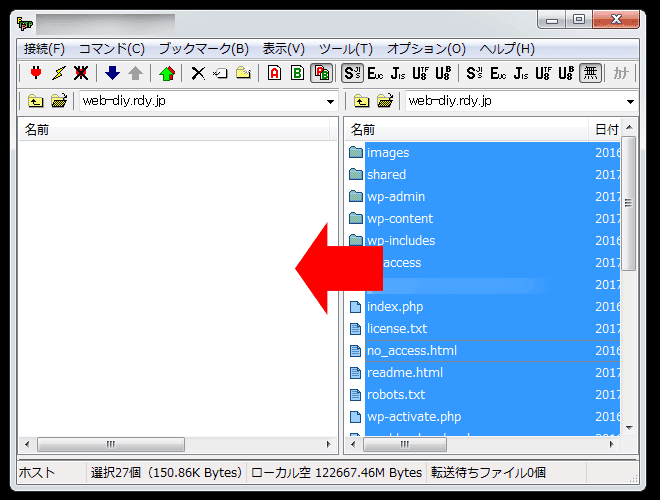
⑤WordPressのデータをエクスポート
続けて、旧ドメインのWordPressの管理画面からWordPressのデータをエクスポートします。エクスポートには特にプラグインは必要ありません。[ツール]-[エクスポート]から簡単にエクスポートすることが可能です。
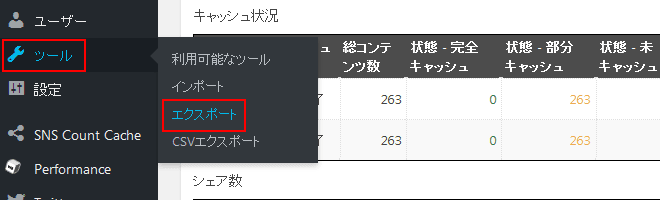
⑥旧ドメインを全て新ドメインに置換
先ほどFTPでローカルにダウンロードしたデータを、DreamWeaverを使って「web-diy.rdy.jp」を全て「web-diy.jp」に置換します。
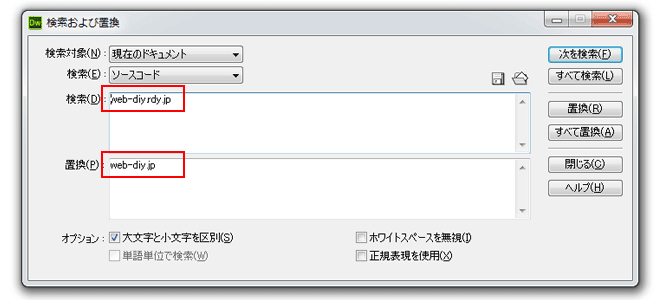
また、念のため「http」も検索し、web-diy.rd.jpに紐づいている箇所は全て「https」に書き換えておきます。
⑦wp-config.phpを編集
今回、サイトデータは引っ越ししつつもデータテーブルは分けることにしました。wp-config.php内にある以下の記述を変更しておきます。
変更前
$table_prefix = 'wp_diy';変更後
$table_prefix = 'wp_diy2';⑧サイトデータを全て新ドメインにアップロード
新ドメイン用に準備したサイトデータを全て、新ドメインのサーバにアップロードします。
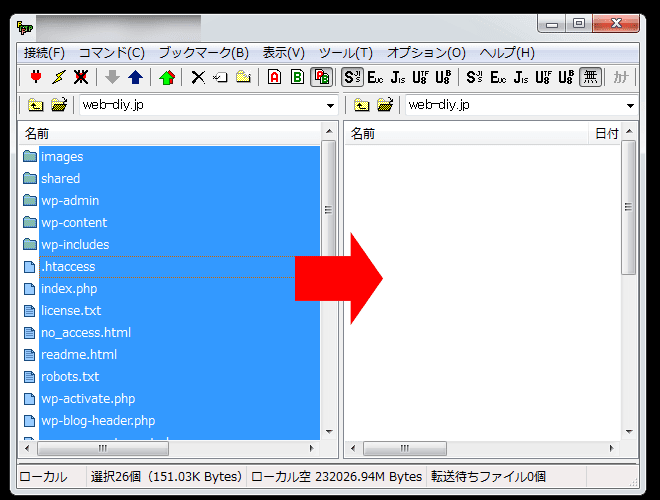
⑨WordPressをインストール
新ドメインにアクセスすると、WordPressのインストールウィザードが表示されます。画面に従ってインストールを行います。
⑩WordPressのデータをインポート
WordPressのインストールはできましたが、記事はゼロの状態です。そこで、先ほど旧サイトからエクスポートしておいたファイルを使って、新ドメインのWordPresにインポートを行います。プラグインは「WordPress Importer」を使用しました。
⑪諸々手動で設定
旧サイトの管理画面と照らし合わせながら、以下の箇所について個別に設定を反映します。
- [設定]-[一般設定]
- [設定]-[投稿設定]
- [設定]-[表示設定]
- [設定]-[ディスカッション]
- [設定]-[メディア]
- [設定]-[パーマリンク設定]
- [設定]-[Akismet]
- [設定]-[PostViews]
- [設定]-[PageNavi]
- [設定]-[XML-Sitemap]
アイキャッチは泣く泣く全ての記事にて再度設定
どうやら「WordPress Importer」を使ってインポートを行うと、アイキャッチの設定はうまくいかず、投稿記事の編集画面を見る限り、全てアイキャッチは未設定の状態になってしまうようでした。
プラグイン「WP CSV Exporter」と「Really Simple CSV Importer」を使ってエクスポートをインポートを行うと、アイキャッチを含め設定された状態で移行されるようですが、試したところ、メディアライブラリが重複した画像だらけになってしまったのでこちらの方法も断念。
- ※同じアイキャッチを使いまわしている記事の分だけ別々の画像として認識されてしまう
なので非常に手間ではありましたが、他の方法を調べている時間が逆にもったいないので、以下の手順で投稿記事のアイキャッチを個別に再設定しました。
- FTPで/wp-content/uploads/以下のファイルを全て削除
- 管理画面で必要な画像をメディアライブラリに手動インポート
- 1つ1つ投稿記事のアイキャッチを再設定
200記事以上ありましたが、一気にやれば2時間くらいで全て再設定することが出来ました。
⑫旧サイトから新サイトへ301リダイレクト
これで新ドメインの内容が旧ドメインと全く同じになりました。いよいよリダイレクトの設定です。旧サイトの.htaccessの最上部に以下の記述を加えます。
<IfModule mod_rewrite.c>
RewriteCond %{http_host} ^web-diy.rdy.jp
RewriteRule ^(.*) https://新しいドメイン/$1 [R=301,L]
</IfModule>「R=301」というのがポイントで、301リダイレクトを行っています。これによりGoogleのSEO評価を引き継ぎつつ、ユーザーを新しいドメインに誘導することが可能になります。
ついでに新ドメインでもhttp⇒httpsにリダイレクト
万が一httpで遷移してきたユーザーにも確実にhttpsに誘導できるよう、念のため新ドメインの.htaccessには以下の記述を最上部に記述しておきます。
<IfModule mod_rewrite.c>
RewriteEngine On
RewriteCond %{ENV:HTTPS} !^on$
RewriteCond %{HTTP:X-Sakura-Forwarded-For} ^$
RewriteCond %{REMOTE_ADDR} !=<strong>XXX.XX.XXX.XX</strong>
RewriteRule ^(.*)$ https://%{HTTP_HOST}%{REQUEST_URI} [R=301,L]
</IfModule>本来、さくらのレンタルサーバはSSLのみのアクセス許可(HTTPアクセスの制限)や、mod_rewriteによるURLの書き換えはできないのですが、「X-Sakura-Forwarded-For」のヘッダ情報を付与し、かつサーバそのものがアクセスしてきた際にリダイレクトを行わないようにすることで、実質的にSSLのみのアクセス許可を行うことが可能になります。以下の行がその処理に当たります。
RewriteCond %{HTTP:X-Sakura-Forwarded-For} ^$
RewriteCond %{REMOTE_ADDR} !=<strong>XXX.XX.XXX.XX</strong>「XXX.XX.XXX.XX」のIPアドレスは、さくらレンタルサーバのコントロールパネルにて、[サーバ情報の表示]-[サーバに関する情報]より確認できます。
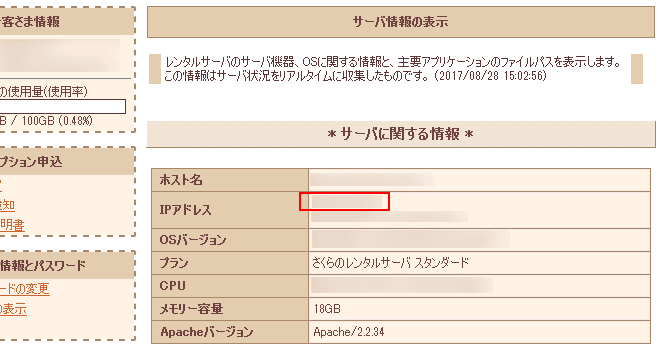
⑬Google Search Consoleで新しいサイトマップを送信
長きにわたりましたが、これで最後です。新ドメインのサイトマップをGoogleにインデックスしてもらえるよう、Google Search Consoleでサイトマップを送信しておきます。
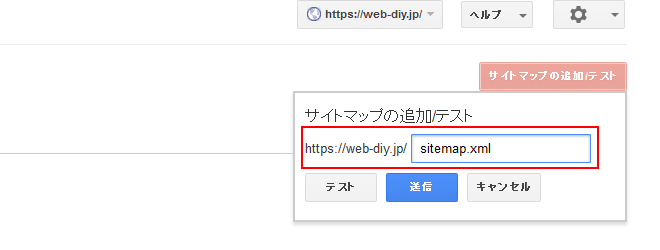
まとめ
Googleアナリティクスで計測を確認したところ、アクセスは途切れていないので正常に移行できたみたいです。若干微減しているような気もしますが、新ドメインのパワーがまだ弱いためなのか、キャッシュによる影響なのかは分からないですね。。。
最後のタスクとして、新ドメインで全てのページがインデックスに登録され、逆に旧ドメインのインデックスが1つも無くなったら、旧サイトのリソースは破棄しようかなと思っています。
以前から常時SSL化はやりたいと考えていたのですが、このままズルズル行けば行くほどサイトボリュームも増え、切り替えが大変になることが予想されたので、サイトを公開して1年過ぎたこともあり、今回重い腰を上げて常時SSL化に踏み切りました。
SSL化は初期コストもかかりますが、世の中の流れには逆らえないので、早めに移行できるに越したことはないでしょう。さくらのレンタルサーバで常時SSL化を検討されている方は、本記事がご参考になれば幸いです。
この記事を読んでいる方にオススメの記事
- ※承認制のため、即時には反映されません。
















この記事にコメントする